问题描述
我在Windows O /S和android手机中都具有share-it软件。使用此软件,我可以轻松地通过Wi-Fi传输文件。在Ubuntu 14.04中是否有类似share-it的软件,我可以在其中使用wifi在Android手机上传输文件。
最佳方案
使用FTP
这是在笔记本电脑和Android手机之间轻松传输文件的另一种方法。
先决条件:
-
在您的Android上安装ES File Explorer (File Manager)
程序:
-
如果您的Android和Ubuntu都连接到相同的WiFi(相同的LAN),请跳至步骤3。否则,请在Android上创建一个WiFi热点:
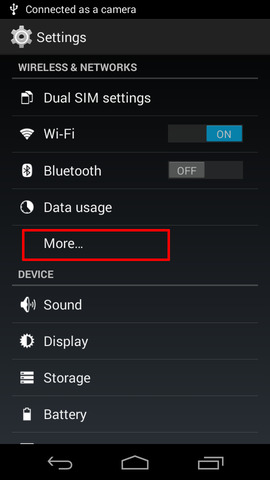
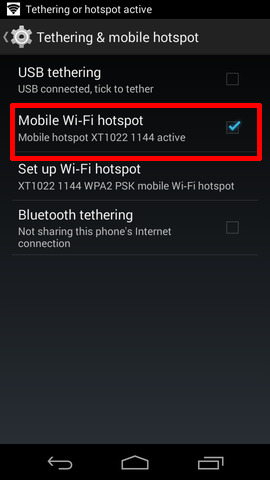
-
将笔记本电脑连接到此WiFi网络。
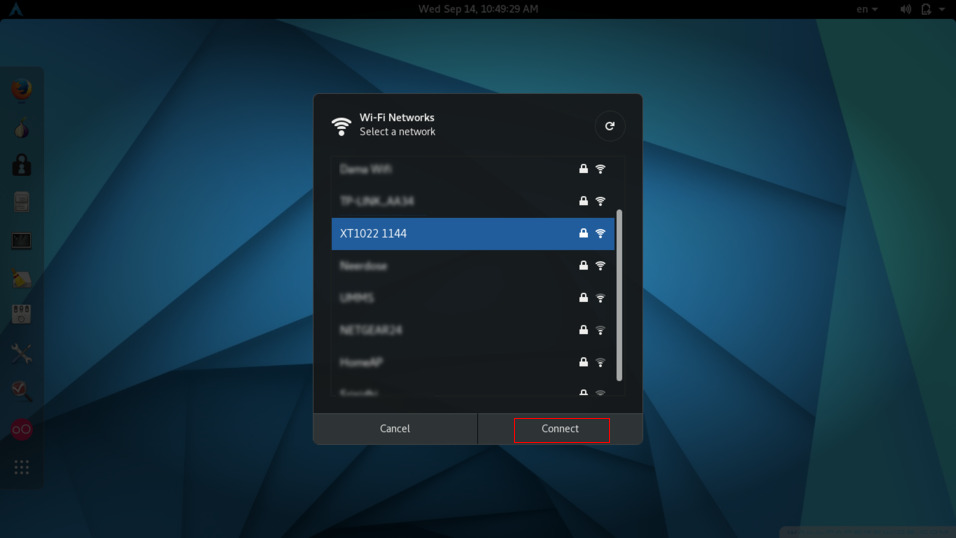
-
打开ES File Explorer,然后打开left-side菜单。
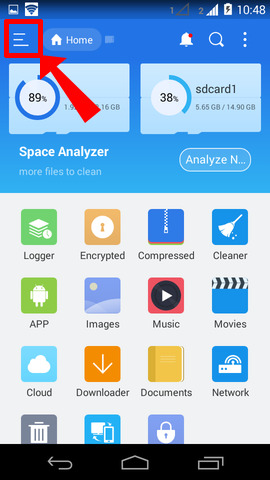
-
转到网络->远端管理员
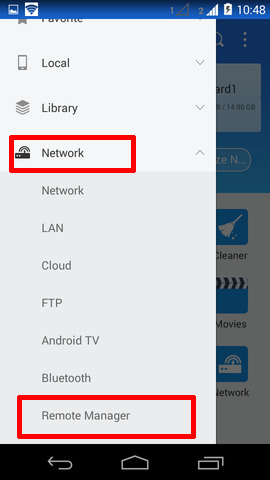
-
打开FTP服务器并记下IP:端口地址
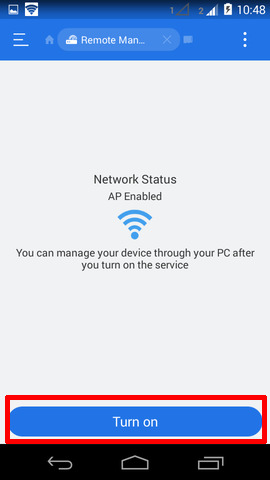
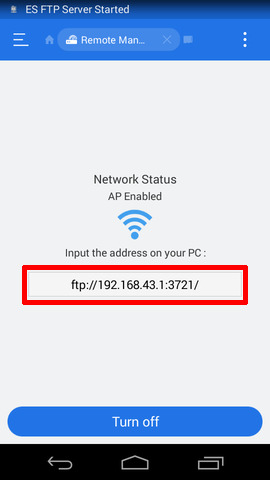
-
在Ubuntu上打开Nautilus文件浏览器。在“连接到URL”中,键入手机的FTP服务器URL(来自上一步),然后单击“连接”

-
如果需要,可以在ES File Explorer中设置用户名和密码。默认情况下,它将是公共的(匿名的)。
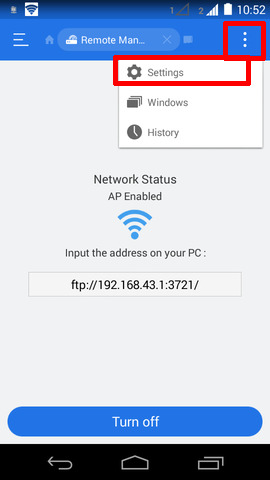
-
在您的PC中,单击“连接”。您可以使用在ES File Explorer中设置的用户名和密码,并以注册用户身份连接。
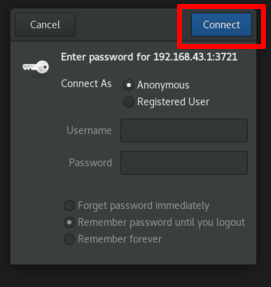
-
现在,手机的内部存储器已安装。您可以复制新文件,删除文件或执行任何操作。如果要挂载SD卡,可以在ES File Explorer设置中进行设置。
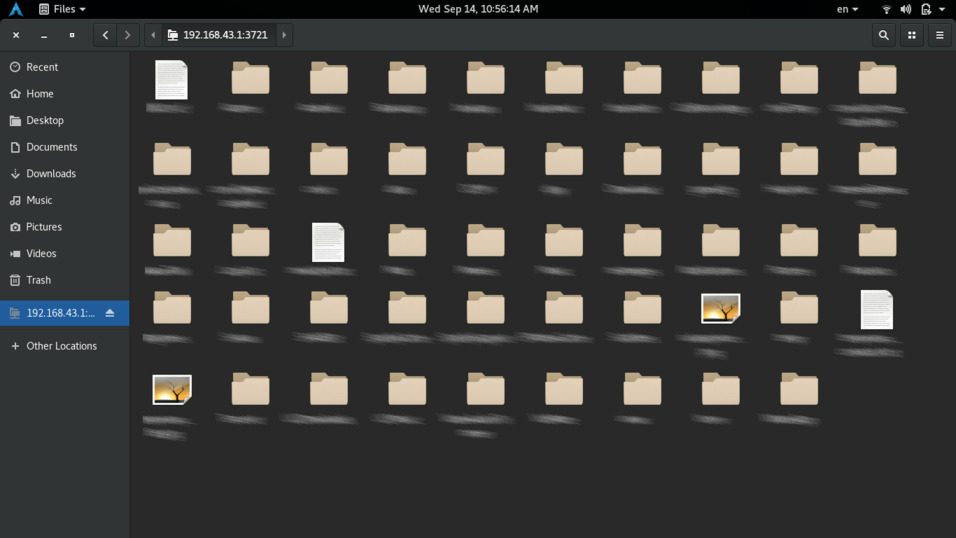
次佳方案
Airdroid
安装Android app,然后要使用wifi传输文件,可以使用web.airdroid.com或本地地址(在我的情况下为192.168.0.102:9000)。它不需要有效的互联网连接。
第三种方案
您现在可以使用ShareIt应用程序将手机中的任何文件发送到linux,而无需进行任何设置。 ShareIt具有“连接到PC的新方法”功能,该功能直接使用移动设备的热点将文件发送到PC。要使用它:打开ShareIt应用->向下滚动到上面的选项,然后按照说明进行操作。
基本上,在接收端,您需要连接到主机WiFi热点,并使用简单的浏览器导航到URL以下载内容。 ShareIt应用程序通过网络在本地URL上提供共享文件,连接到热点后可以通过浏览器下载共享文件。
编辑:这与ShareIt不相关,但是我发现Xender应用程序更容易,更快捷地连接到PC并传输文件。只需浏览至web.xender.com即可从其应用程序扫描QR码!你已准备好出发!!
